Работа со стилями
Выберите пункт меню Формат > Стили и форматирование или щелкните соответствующую кнопку на панели форматирования (Рис. 1).
Рис. 1 На экране появится окно «Стили и форматирование» (Рис. 2).
Рис. 2 Первоначально в списке отображаются только несколько стилей, однако в ходе дальнейшей работы с документом их может быть гораздо больше. Щелкните на пункте Обычный правой кнопкой мыши (либо наведите курсор мыши к полю с именем текущего стиля, и после появления стрелки в правой части поля щелкните на этой стрелке) и в открывшемся контекстном меню выберите пункт Изменить. Откроется окно «Изменение стиля» (Рис. 3).
Рис. 3 Стиль «Обычный» является базовым стилем абзаца в документе MS Word. Все остальные стили абзаца наследуют свойства стиля «Обычный». При добавлении в текст документа нового абзаца, он будет относится к стилю «Обычный» (если не указано иное) По умолчанию MS Word при создании нового документа предлагает 12‑й шрифт. Зачастую требуется изменить размер шрифта (например, установить размер 14). Большинство пользователей данную задачу решают наиболее простым способом: выделяют участок текста и на панели форматирования (Рис. 1) выбирают необходимый размер шрифта. Зачастую данную операцию им приходится выполнять множество раз, вследствие чего увеличивается общее время формирования документа. Правильным способом изменения размера шрифта (а также выбора названия шрифта) является выбор размера шрифта (и названия шрифта) в окне настроек свойств стиля «Обычный» (Рис. 3). В данном окне выберите нужный шрифт и размер шрифта. Если ваш документ должен использовать полуторный интервал между строками, то щелкните кнопку
|



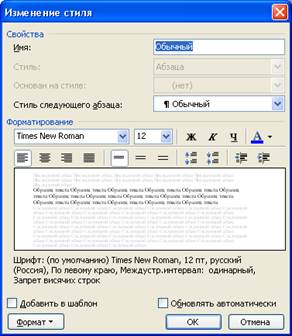
 . Таким образом, любые изменения свойств стиля «Обычный» будут применены ко всему документу.
. Таким образом, любые изменения свойств стиля «Обычный» будут применены ко всему документу.


